Finn ut hvordan du fjernstarter datamaskinen
Ekstern datamaskintilgang har lenge vært aktivt brukt av PC-brukere. Den lar deg koble til enheter over en avstand for å samarbeide, dele filer eller finne løsninger på et problem. Men hva skal du gjøre hvis du trenger å fjernstarte en frossen datamaskin? Eller kreves en omstart etter installasjon av nye programmer? Og noen ganger må brukeren gå inn i sikker modus for å løse problemer. Heldigvis kan disse trinnene gjøres eksternt. Systemverktøy eller tilleggsapplikasjoner vil hjelpe oss med dette.
Windows gir brukerne en praktisk funksjon - Remote Desktop Protocol. Dette er en klient som lar deg opprette en ekstern tilkobling til skrivebordet ditt. Samtidig kan flere PC-er kobles til samtidig, noe som forenkler arbeidet betraktelig. Men noen ganger er det behov for å fjernstarte datamaskinen. Vanligvis går brukere standardruten, gjennom Start-menyen. Og så støter de på et uventet problem: det er ingen Restart-knapp i Start-menyen. Her kan du kun koble fra RDP. Hvorfor skjer dette?
Vi nevnte tidligere at flere datamaskiner kan kobles til ett skrivebord. Hvis én bruker utilsiktet starter på nytt, vil de gjenværende deltakerne miste ulagrede data. Derfor fjernet utviklerne ganske enkelt denne funksjonen fra Start-menyen. Men hvis en omstart fortsatt er nødvendig, bruk instruksjonene nedenfor.
Den enkleste måten er å starte på nytt via GUI. For å gjøre dette, bruk hurtigtastkombinasjonen Alt+F4. I dialogboksen velger du Start på nytt eller Slå av hvis du vil slå av datamaskinen.
Hvis det grafiske grensesnittet ikke hjelper, kan du starte den eksterne datamaskinen på nytt via kommandolinjen. Åpne kommandolinjen ved å bruke Win+R-kombinasjonen. Skriv inn følgende kommando: shutdown -r -f -t 0.
Hvis du vil slå av, skriv inn kommandoen: shutdown -s -f -t 0, hvor s er å slå av datamaskinen.
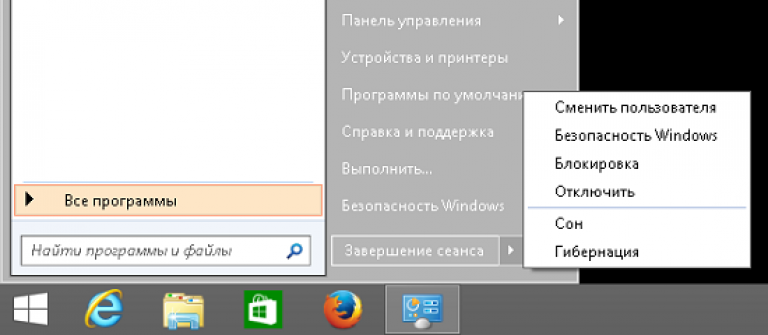
TeamViewer
Spesielle verktøy kan gi ekstern tilgang til enheten. Den ærede lederen er TeamViewer. Fullversjonen er helt gratis for ikke-kommersiell bruk. For å koble til datamaskinen din må du kjøre TeamViewer på begge enhetene.
Datamaskinen er tildelt en ID. Hver gang du starter, genereres et engangspassord. For å gi tilgang til enheten din, gi partneren din ID og passord. Hvis du vil koble til en ekstern PC, skriv inn partnerens ID og passord i Administrer datamaskin-panelet. Hvis du trenger å koble til enheten med jevne mellomrom, må du angi et permanent passord (av sikkerhetsgrunner, ikke fortell det til fremmede). På denne måten kan du for eksempel se filer på kontor-PC-en mens du er hjemme eller på en kafé.
TeamViewer gir brukerne en rekke alternativer. Dette inkluderer PC-administrasjon, filkopiering, chat, VPN, konferanse. Hvordan starte en datamaskin på nytt via ekstern tilgang? Dette gjøres gjennom Start-menyen. En annen måte: "Handlinger" - "Start på nytt". Programmet vil tilby to alternativer:
I det siste alternativet startes bare grunnleggende programmer. Dette lar deg finne applikasjonen som bremser enheten din. Du kan også fjerne virus i sikker modus hvis dette ikke er mulig i normal modus. Du kan gå tilbake til hovedmodus ved å starte på nytt.
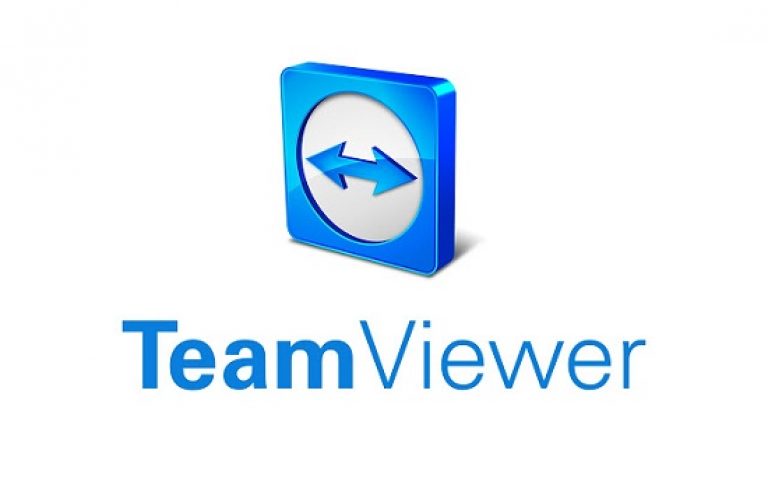
Etter omstart vil forbindelsen mellom enhetene bli avbrutt. Den eksterne brukeren må logge på igjen, og du må koble til på nytt. Du vil bli bedt om å vente på brukeren før du starter på nytt. Hvis du velger dette alternativet, vil tilkoblingen bli gjenopprettet så snart brukeren logger på igjen. Fjernkontrollen fungerer også i sikker modus.
Et annet program som lar deg fjernstarte datamaskinen. Selvfølgelig, når det gjelder funksjonalitet, er det betydelig dårligere enn kraftigere analoger, spesielt TeamViewer. Men på den annen side kalte utviklerne stolt deres skapelse for den raskeste fjerntilgangsapplikasjonen. Den er ikke kresen når det gjelder enhetsressurser, er veldig enkel å bruke, krever ikke komplekse innstillinger, og har selvfølgelig en høy dataoverføringshastighet.
En gratis (ufullstendig) versjon er tilgjengelig for ikke-kommersiell bruk. Tilkoblingen blir imidlertid ikke avbrutt hvis utviklerne mistenker kommersiell bruk av programmet (som ofte er tilfellet med TeamViewer). Faktum er at avanserte versjoner kjøpes mot en ekstra avgift, og bare et grunnleggende sett med funksjoner er tilgjengelig i gratisapplikasjonen. Derfor er det rett og slett ingen vits i å avbryte forbindelsen.
Tilkoblingen mellom PC-er er den samme som i TeamViewer. Hver enhet er tildelt en ID, som må angis i det aktuelle feltet. For å unngå å måtte skrive inn passordet ditt konstant, konfigurer ubegrenset tilgang. Omstarten startes med standardmetoder: Alt+F4 eller Start-menyen. Etter denne handlingen vil tilkoblingen bli avbrutt og du må koble til igjen.

Valget av program avhenger i stor grad av brukerens preferanser. Hvis funksjonalitet er viktigere for deg, anses TeamViewer som den beste programvaren. Men hvis du bare trenger det grunnleggende settet med funksjoner og forstyrrelser irriterer deg, er AnyDesk et godt alternativ. Grensesnittet er veldig enkelt og du kan forstå det intuitivt. Er det verdt å kjøpe en lisens? Det avhenger av oppgavene du setter. For privat bruk er gratisversjonen tilstrekkelig. Selvfølgelig er det andre programmer - Radmin, LiteManager, Ammyy admin. Velg en applikasjon som er praktisk for deg å jobbe med. Men husk at kommunikasjon krever å kjøre verktøy på både enheter og en Internett-tilkobling.
